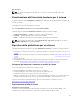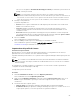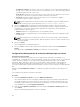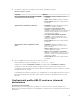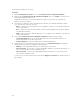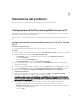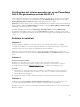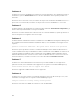Users Guide
• Condivisione esistente: specificare il percorso di condivisione in cui è stata salvata l'immagine di
backup. L'elenco a discesa contiene l'elenco di condivisioni in cui sono stati creati in precedenza i
file di backup per il sistema o la raccolta.
• Nome utente: specificare il nome utente per accedere al percorso di condivisione. È necessario
specificare il nome utente nel seguente formato: Dominio\<nome utente>.
• Password: specificare la password per accedere al percorso di condivisione e digitare
nuovamente la password per confermarla.
N.B.: Durante l'importazione di un file di backup creato utilizzando l'opzione di pianificazione
Ricorre, inserire il prefisso del file di backup con <Recurrence number>_<Prefix>.
4. Fare clic su Avanti. Digitare la passphrase del file di backup specificata eseguendo un backup.
5. Fare clic su Avanti. Durante l'importazione del file di backup, è possibile scegliere di mantenere la
configurazione corrente del controller RAID o ripristinare la configurazione dal file di backup.
Scegliere una delle seguenti opzioni:
• Mantieni: mantiene la configurazione del controller RAID esistente.
• Elimina: elimina la configurazione del controller RAID esistente e importa la configurazione dal
file di backup.
N.B.: Questa operazione non ripristina il contenuto che si trovava nel disco virtuale durante il
backup, ad esempio il sistema operativo. Questa operazione crea solo un disco virtuale vuoto e
imposta gli attributi.
6. Fare clic su Avanti.
Viene visualizzata una schermata di riepilogo.
7. Fare clic su Fine per avviare l'importazione del file di backup e inviare l'attività al Visualizzatore
attività.
È possibile avviare il Visualizzatore attività per visualizzare lo stato delle attività.
Configurazione delle proprietà di sostituzione delle parti per un sistema
Informazioni su questa attività
La funzione di sostituzione delle parti fornisce un aggiornamento automatico del firmware, o di
configurazione, o entrambi, di un componente appena sostituito in un sistema, in modo che corrisponda
a quello della parte originale. I nuovi componenti sostituiti potrebbero includere controller RAID
PowerEdge, NIC o alimentatore, in modo che corrispondano a quello della parte originale. Questa
funzione è disattivata per impostazione predefinita in Lifecycle Controller e può essere attivata se
necessario mediante DLCI. Si tratta di una funzionalità concessa in licenza e richiede la scheda SD vFlash
Dell.
Utilizzare l'utilità Visualizzatore sistema per configurare le proprietà di sostituzione delle parti per un
sistema.
Per configurare le proprietà di sostituzione delle parti:
Procedura
1. Nell'utilità Visualizzatore sistema, selezionare Ripristino piattaforma.
Per la 11a generazione di server PowerEdge, l'utilità verifica la presenza di una licenza valida della
scheda SD vFlash Dell nel Lifecycle Controller del sistema e per la 12a e13a generazione di server
PowerEdge, l'utilità verifica la presenza di una licenza enterprise. Se è presente una licenza valida,
viene visualizzata la schermata Ripristino piattaforma.
2. Nella schermata Ripristino piattaforma selezionare l'opzione Configura sostituzione parte e fare
clic su
Avanti.
Vengono visualizzati gli attributi di sostituzione della parte.
84